Avec le CRM Yuto, vous pouvez saisir très simplement un rapport d’appel suite à vos appels téléphoniques avec vos clients. Et si un client n’est pas joignable ou disponible alors, programmez un rappel quand vous le souhaitez. Notez que, en fonction du paramétrage de Yuto dans l’administration et des autorisations accordées sur votre appareil, l’application peut ouvrir directement la création d’un rapport à la fin d’un appel. Dans ce cas, passez tout de suite à l’étape 3 de cet article, sinon débutez par l’étape 1. C’est parti !
? Notez que nous illustrons cet article avec un compte Yuto Business sous Android 10. La procédure est la même pour les comptes Essentiel et Entreprise ainsi que pour iOS.
Étape 1 Pour commencer, connectez-vous sur l’application Yuto si ce n’est pas déjà fait. Ensuite, recherchez le client que vous avez contacté par téléphone. Pour cela, utilisez la recherche 1 de l’application ou passez par la rubrique « Clients » 1. Lorsque vous l’avez trouvé, appuyez sur ce client 2 pour ouvrir sa fiche.
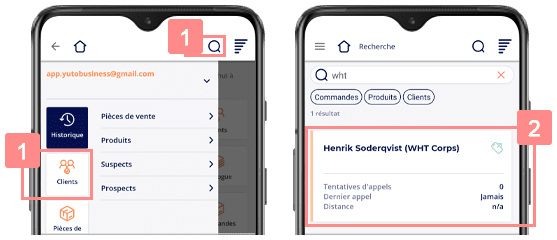
Étape 2 Maintenant, dans la section « Flux d’activité » appuyez sur « Ajouter un rapport » 3. Ensuite, appuyez sur « Rapport d’appel » 4 pour démarrer la saisie du rapport.
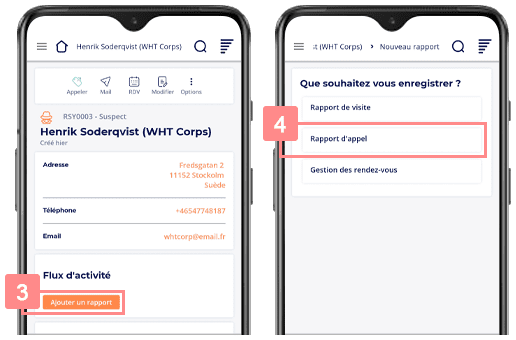
Étape 3 Dès lors, renseignez si le client était joignable ou pas. Pour cela, appuyez sur « Non » 5 ou « Oui » 6 en fonction.
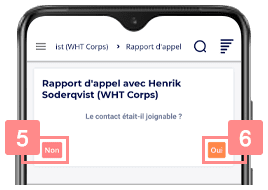
Si vous appuyez sur « Oui », passez directement à l’étape 4. Si vous appuyez sur « Non » : Programmez un nouvel appel en commençant par définir un délai de rappel. Pour cela, appuyez sur la liste déroulante 7 et sélectionnez l’option de votre choix 8.
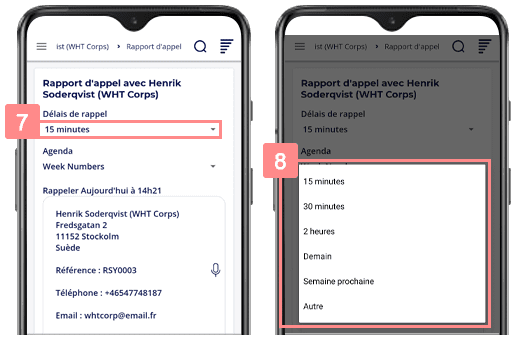
- Les options « Demain » et « Semaine prochaine », nécessitent de choisir l’heure 9 de rappel.
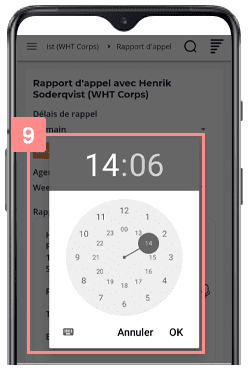
- L’option « Autre » nécessite de choisir la date 9 puis, l’heure 10 de rappel définissez l’heure de rappel.
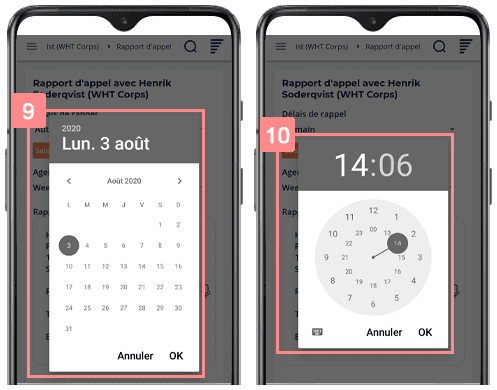
Ensuite, choisissez l’agenda où Yuto doit enregistrer l’événement. Pour cela, appuyez sur la liste déroulante 11 et sélectionnez l’option de votre choix 12. Enfin, appuyez sur « Ajouter » 13 pour valider le rappel. Dès lors, votre rapport est terminé.
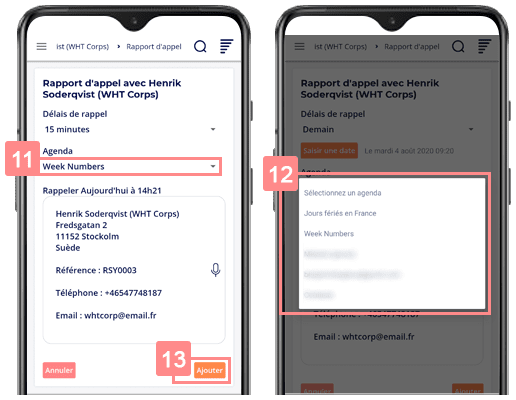
Étape 4 Maintenant, renseignez si le client était disponible ou pas. Pour cela, appuyez sur « Non » 14 ou « Oui » 15 en fonction.
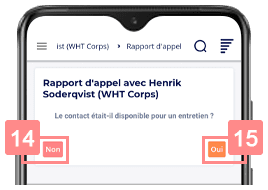
Si vous appuyez sur « Oui », passez à l’étape suivante. Mais si vous appuyez sur « Non », programmez un nouvel appel comme vu ci-dessus.
Étape 5 Ensuite, saisissez un commentaire 16 pour ce rapport et appuyez sur « Suivant » 17.
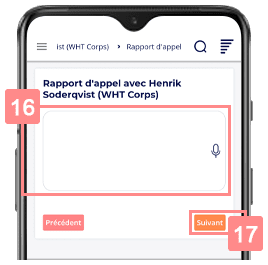
Étape 6, Pour finir, enregistrez une date et une durée pour cet appel. Pour cela, modifiez la date et l’heure en faisant glisser chaque information 18. Ensuite, renseignez la durée en faisant glisser l’information 19 puis, appuyez sur « Valider » 20 pour enregistrer votre rapport.
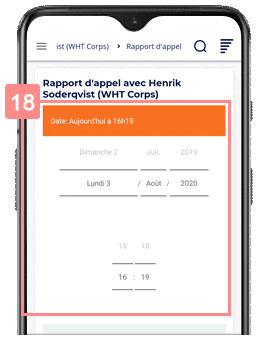
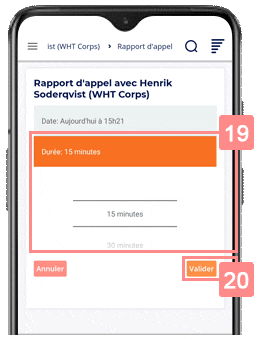
Dès lors, sur la page suivante, vous pouvez ajouter un « Nouveau devis » 21, « Ajouter un rappel » 22 ou simplement « Fermer » le rapport 23 pour retourner sur la fiche client.
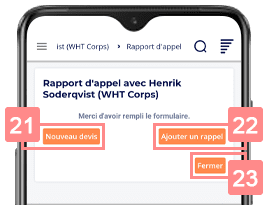
Vous savez maintenant comment saisir un rapport d’appel sur l’application Yuto ! Apprenez également à saisir des rapports de visite.